Comment définir une image en vedette dans WordPress
Publié: 2022-11-07Si vous souhaitez ajouter une image en vedette à un article ou à une page WordPress, vous devez d'abord choisir ou télécharger une image depuis votre ordinateur. Une fois que vous avez fait cela, cliquez simplement sur le lien "Définir l'image sélectionnée" dans la barre latérale droite. Cela ouvrira la bibliothèque multimédia WordPress, où vous pourrez soit sélectionner une image existante dans votre bibliothèque, soit en télécharger une nouvelle. Une fois que vous avez sélectionné ou téléchargé votre image, cliquez simplement sur le bouton "Définir l'image sélectionnée". Et c'est tout! Votre image sélectionnée sera maintenant définie et vous pourrez prévisualiser votre publication ou votre page pour la voir en action.
Comment utiliser l'image en vedette dans WordPress ?
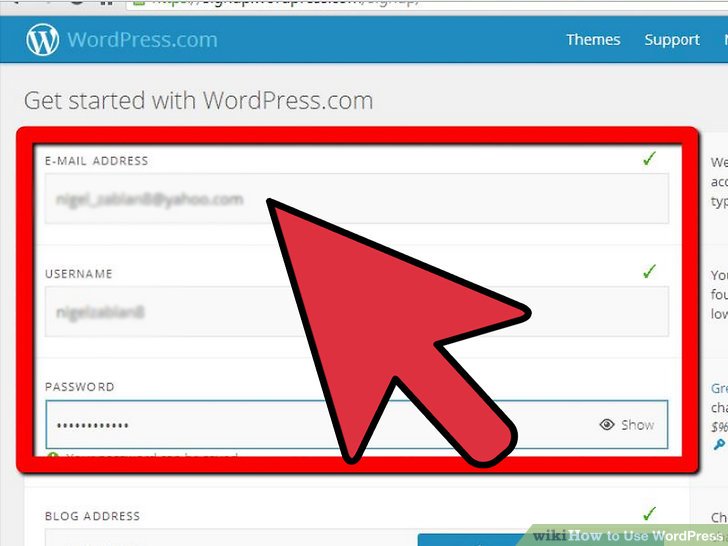
Dans WordPress, vous pouvez ajouter une image en vedette en modifiant ou en créant un nouveau billet de blog. L' onglet image en vedette est situé dans la colonne de droite de l'éditeur de contenu. Une fois que vous avez cliqué sur le lien "Définir l'image en vedette", le téléchargeur de médias WordPress apparaîtra.
Vous pouvez ajouter ce que vous voulez avec l'éditeur de blocs WordPress, y compris du texte et des images. Une seule image peut être ajoutée à une publication dans la barre latérale à droite pour représenter la publication dans son ensemble. Chaque article peut se voir attribuer une image principale, qui peut servir d'en-tête et de titre de page dans l'archive. Lorsque vous visitez votre blog, les visiteurs verront votre image vedette WordPress. Étant donné que ces images en diront beaucoup sur la façon dont vous regardez votre site Web (et sur ses performances), vous devez être très prudent lors de leur sélection et de leur préparation. Il existe trois façons d'utiliser efficacement les images sélectionnées dans un site WordPress . Il est essentiel que les articles WordPress de votre site incluent leurs propres images en vedette.
Étant donné qu'il s'agit d'une grande partie des médias de votre site, il est essentiel d'examiner comment ils représentent votre site. Voici quelques suggestions pour garder le style et l'apparence de vos images vedettes cohérents. Si votre site contient de nombreuses images volumineuses et de haute qualité, vous constaterez peut-être que le chargement prend plus de temps. Vous devez optimiser chaque image WordPress avant de la télécharger sur votre site Web. Plus la page est claire, moins elle risque de ralentir la vitesse de la page. Le bon outil peut compresser les images sans réduire leur qualité.
L'onglet Image en vedette se trouve désormais dans le menu Domaines et exploration du menu Configuration sous l'onglet Domaines et exploration. Lorsque vous activez la balise Og: image , vos modifications apparaîtront en position ON ; lorsque vous réactiverez la balise, vos modifications apparaîtront dans le champ Enregistrer pour enregistrer. En cliquant sur l'onglet Image en vedette, vous pouvez joindre une image en vedette personnalisée à chaque publication ou page.
Choisissez les bonnes images en vedette pour votre blog WordPress
La section des images en vedette de tout blog WordPress est l'un des aspects les plus importants. Ces services peuvent vous aider à augmenter la visibilité de votre site, à représenter votre blog sur les pages d'archives et de recherche et à optimiser votre site pour l'optimisation des moteurs de recherche.
Comment ajouter une image en vedette dans le thème WordPress ?
Pour ajouter une image sélectionnée à un thème WordPress , ouvrez la publication ou la page dans l'éditeur WordPress où vous souhaitez ajouter l'image. Ensuite, cliquez sur le bouton "Ajouter un média" au-dessus de l'éditeur. Cela ouvrira la médiathèque WordPress. Ensuite, cliquez sur l'onglet "Télécharger des fichiers" et sélectionnez l'image que vous souhaitez utiliser comme image vedette. Une fois l'image téléchargée, cliquez sur le bouton "Insérer dans le message". Enfin, mettez à jour ou publiez votre message ou votre page.
L'ajout d'images aux titres et au texte de votre site Web peut améliorer le CTR et le flux de visiteurs. Pour permettre l'utilisation des images en vedette WordPress, une seule ligne de code doit être ajoutée. Lorsque vous vous connectez à votre serveur Web via FileZilla, vous trouverez functions.php dans le dossier du thème. Vous ne pourrez peut-être pas voir votre image en vedette sur la page d'accueil du blog si la prise en charge du thème est activée. Comme solution, placez une petite quantité de code dans le fichier index.php à l'intérieur de The Loop. Vous pouvez télécharger des images plus grandes sur vos thèmes, mais limitez-les au minimum. Si vous faites cela, votre site Web risque de ralentir. Vous devriez rechercher un hébergement Web optimisé pour les performances lors de la création d'un site Web plus rapide.
Avec l'ajout de la prise en charge de la vignette de publication pour les publications personnalisées, vous pouvez désormais inclure une image en vedette dans chaque publication de forum que vous créez. L'image que vous souhaitez utiliser est disponible dans votre médiathèque en cliquant sur la case puis en la sélectionnant.
Qu'est-ce qu'une image en vedette dans certains thèmes WordPress ?
Une image sélectionnée est une photo ou une autre image désignée comme image principale d'un article de blog ou d'un autre article. Dans de nombreux thèmes WordPress , l'image en vedette est affichée en évidence sur la page d'accueil du blog ou sur la page de publication unique.

Une image sélectionnée est utilisée comme image principale dans les blogs WordPress. Ils sont souvent visibles à côté de l'en-tête de chaque publication sur votre page d'accueil et sur les réseaux sociaux. Si vous souhaitez ajouter une image en vedette, cliquez sur le lien "Définir l'image en vedette". Pour plus d'informations, consultez notre guide sur la façon d'ajouter des images en vedette ou de publier des images miniatures dans WordPress. L'image est destinée à représenter le contenu de la publication, et non l'image dans son ensemble. L'image en vedette d'une histoire est une représentation du contenu de cet article. Il est affiché avant ou à côté du contenu, mais pas à l'intérieur de l'article lui-même. Vous trouverez plus d'informations sur la distinction entre l'image sélectionnée et l'image de couverture dans notre guide d'image de couverture WordPress.
Lors de la création d'une image en vedette pour un article ou une page, vous pouvez sélectionner une image par défaut ou télécharger la vôtre. Lorsque WordPress est utilisé comme image par défaut, il la redimensionne automatiquement pour s'adapter à la largeur de la publication ou de la page. Si vous téléchargez votre propre image, WordPress la placera en haut de la page ou de la publication. Une autre façon de présenter une image en vedette sur une page de liste de blogs consiste à utiliser l'une des vôtres. Cette image sera affichée dans le coin supérieur droit de la page de liste du blog ainsi que dans la page de détail du blog. En plus des pages de médias sociaux, des images en vedette peuvent être utilisées. Lorsque vous partagez une publication ou une page sur les réseaux sociaux, vous avez la possibilité d'inclure une image en vedette. Lors de la création d'une image vedette, assurez-vous d'inclure une légende que vos lecteurs peuvent comprendre. Si la légende inclut un lien vers un article ou une page, un lien vers celui-ci peut également être inclus. Si vous l'incluez dans votre site Web, vos lecteurs trouveront plus facilement l'information qu'ils recherchent. Les images en vedette aident à améliorer la conception de votre blog ainsi que l'engagement des lecteurs. Lorsque vous incluez une image en vedette dans vos publications et vos pages, vos lecteurs auront un accès plus facile aux informations que vous fournissez.
Qu'est-ce qu'une image en vedette ?
Une image en vedette (également connue sous le nom de vignette de publication) représente une publication, une page ou un type de publication spécifique. Lors de la création de votre thème, vous pouvez choisir d'afficher l'image sélectionnée de différentes manières, notamment sur votre page d'archive, dans votre en-tête ou même au-dessus d'un message.
Pourquoi vous devriez utiliser une image en vedette sur votre site Web
Une image sélectionnée peut également augmenter la probabilité que votre site Web apparaisse dans les dix premiers résultats d'un moteur de recherche. L'image sélectionnée est généralement la première qui apparaît lorsqu'un utilisateur clique sur un lien pour lire votre contenu. Si votre image sélectionnée est attrayante et bien faite, vous pouvez améliorer votre classement dans SERPS.
La deuxième raison pour laquelle les images en vedette sont importantes est qu'elles peuvent être utilisées pour générer des prospects. Lorsque les visiteurs arrivent sur votre site Web, ils remarqueront probablement une image en vedette, ce qui est essentiel pour capter leur attention et rendre votre site Web attrayant pour eux.
Il est temps de commencer à penser à ajouter une image vedette à votre site Web si vous ne l'avez pas déjà fait. Ce faisant, non seulement vous augmenterez votre classement dans les moteurs de recherche, mais vous vous connecterez également avec des clients potentiels.
Où est l'image en vedette dans WordPress ?
Accédez à votre tableau de bord WordPress et sélectionnez Options d'écran. Vous pouvez inclure une colonne d'images en vedette dans votre liste de publications et de pages en sélectionnant l'option Image en vedette. En cliquant sur l'onglet Image en vedette dans l'éditeur de contenu, vous devriez pouvoir la sélectionner. L'image souhaitée peut être sélectionnée dans la médiathèque en cliquant sur le bouton Définir l'image sélectionnée.
Thèmes WordPress : combien de modèles doivent-ils inclure ?
Le thème par défaut installé lorsque vous créez votre nouveau site WordPress comprend un ensemble de modèles de base. Ces modèles peuvent être utilisés pour créer le contenu et la mise en page de votre site Web. Des modèles personnalisés peuvent être ajoutés ou intégrés au programme, selon vos besoins. Les types de publication personnalisés peuvent également être utilisés pour créer des sections de contenu supplémentaires sur votre site. Un nombre illimité de modèles est autorisé dans un thème WordPress.
Exemple d'image de fonction
Une image caractéristique est une grande image qui est affichée bien en évidence sur un site Web, généralement dans l'en-tête ou l'arrière-plan. Les images vedettes sont généralement des photos ou des graphiques de haute qualité liés au contenu du site Web.
